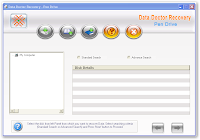Beberapa penyebab komputer tidak bisa mati atau shutdown :
1. Pada umumnya, komputer yang tidak dapat shutdown besar kemungkinan dipengaruhi oleh Registry Fast Shutdown yang masih dalam kondisi aktif.
2. Settingan BIOS pada komputer anda bukanlah settingan default BIOS tersebut sehingga mengakibatkan komputer anda tidak dapat shutdown.
3. Masih ada program yang belum sepenuhnya di close. Dalam artian masih ada program yang masih dijalankan.
4. Terjadi masalah pada adaptor video di IRQ dalam modus real
5. Menginstall banyak antivirus dalam komputer satu komputer.
6. Device Driver tidak compatible, rusak atau ada konflik antar device tersebut.
7. Komputer anda mendukung Advenced Power Management (APM). Bios di dalam komputer anda sudah ada pengaturan APM-nya lalu anda mengupgrade ke windows XP, karena secara default fitur APM ini tidak diaktifkan di dalam windows XP. Efeknya adalah anda akan menerima sebuah pesan ketika anda sedang menshutdown komputer anda, dan tiba-tiba komputer anda berhenti merespon ketika shutdown.
Cara mengatasi komputer tidak bisa mati atau shutdown :
1. Jika registry Fast Shutdown anda masih dalam keadaan aktif yang mengakibatkan komputer tidak bisa